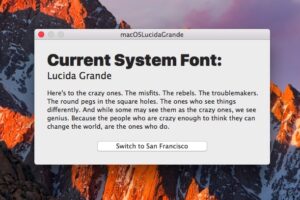Reconstruire la boîte aux lettres et réindexer les messages pour résoudre les problèmes courants de l'application de messagerie pour Mac OS X
![]() L'application Mail fournie avec Mac OS X est un excellent client de messagerie, mais si vous avez une boîte aux lettres géante utilisée depuis longtemps, vous pouvez rencontrer des problèmes particuliers de lenteur, de contenu des messages et d'irrégularités dans la recherche. En général, ces problèmes sont de types distincts : des erreurs de recherche où certains messages n'apparaissent pas dans les résultats alors que vous savez qu'ils devraient apparaître, un comportement anormalement lent lors de la recherche de courrier, ou simplement des problèmes généraux de contenu du courrier, où un message ouvert apparaît vide, incomplet, corrompu, ou est affiché de manière incorrecte.
L'application Mail fournie avec Mac OS X est un excellent client de messagerie, mais si vous avez une boîte aux lettres géante utilisée depuis longtemps, vous pouvez rencontrer des problèmes particuliers de lenteur, de contenu des messages et d'irrégularités dans la recherche. En général, ces problèmes sont de types distincts : des erreurs de recherche où certains messages n'apparaissent pas dans les résultats alors que vous savez qu'ils devraient apparaître, un comportement anormalement lent lors de la recherche de courrier, ou simplement des problèmes généraux de contenu du courrier, où un message ouvert apparaît vide, incomplet, corrompu, ou est affiché de manière incorrecte.
Heureusement, ces problèmes sont très faciles à corriger grâce à un processus en deux étapes consistant à reconstruire de force la boîte aux lettres, puis à réindexer de force tous les messages contenus dans l'application OS X Mail.
Avant de poursuivre, vous pouvez envisager de vider les dossiers de spam/spam contenus dans l'application Mail pour accélérer la réindexation et la reconstruction. Ce type de gestion du courrier indésirable peut être automatisé grâce à un simple réglage des paramètres, comme décrit dans ce recueil de conseils pratiques pour Mac Mail.
Reconstruire la boîte aux lettres
Reconstruire une boîte aux lettres dans Mail for Mac OS X est très simple :
- Lancez l'application Mail si vous ne l'avez pas encore fait
- Descendez le menu de la boîte aux lettres, puis choisissez "Reconstruire"
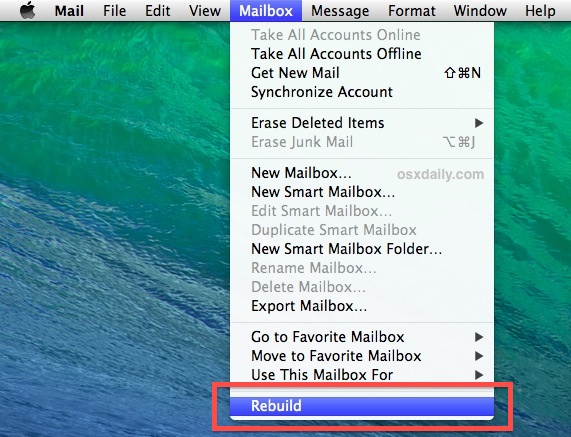
(Si vous ne voyez pas l'option Reconstruire ou si elle est grisée, fermez toutes les fenêtres de composition et sélectionnez la boîte de réception dans la fenêtre principale de l'application de courrier électronique)
Ce processus de reconstruction peut prendre quelques minutes, voire une heure ou plus selon la taille des dossiers de votre boîte de réception et des messages envoyés.
Une remarque importante : cela peut entraîner une utilisation importante de la bande passante pour les boîtes aux lettres configurées avec IMAP ou Exchange, car les messages stockés localement sont supprimés puis retéléchargés à partir du serveur de messagerie distant. Cela peut rendre cette tâche inappropriée pour les utilisateurs qui sont connectés à l'internet en utilisant une connexion à données plafonnées, comme un smartphone avec hotspot.
Réparer et réindexer tous les messages dans l'application Mail
Vous pouvez rencontrer une alerte de l'application Mail vous indiquant que la boîte aux lettres doit être réparée, mais vous pouvez aussi le faire manuellement. Cela est particulièrement utile si les fonctions de recherche de l'application Mail sont devenues peu fiables.
- Quitter l'application Mail et aller dans le Finder
- Appuyez sur Commande+Maj+G et allez au chemin suivant :
- Supprimez tous les fichiers qui commencent par "Envelope Index" (facultatif mais recommandé : sauvegardez ces fichiers sur le bureau au cas où quelque chose tournerait mal)
- Fermez la fenêtre MailData, puis relancez l'application Mail pour forcer la réindexation
~/Bibliothèque/Courrier/V2/MailData/
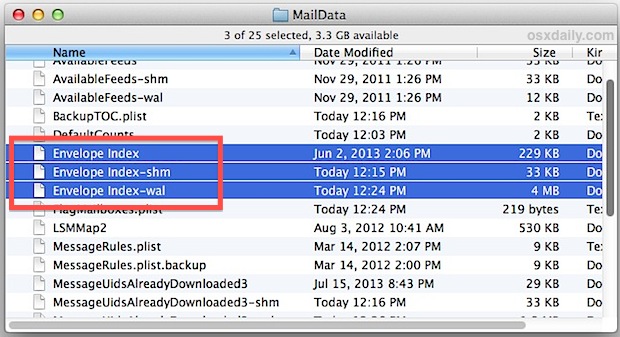
Tout comme la reconstruction de la boîte aux lettres, le processus de réindexation peut également prendre un certain temps, en fonction de la taille de la boîte aux lettres et de la quantité de courrier stockée sur l'ordinateur. Préparez-vous à une longue réindexation si vous avez des tonnes (des milliers et plus) de messages dans l'application Mail. Lorsque vous avez terminé, essayez de faire une recherche ou d'effectuer la tâche qui vous posait problème auparavant et les choses devraient fonctionner à nouveau comme d'habitude.
-
Ces deux solutions résoudront la plupart des problèmes de boîte aux lettres rencontrés dans OS X Mail, alors essayez-les la prochaine fois que l'application Mail fonctionne bizarrement. Du côté mobile, iOS n'a pas d'options similaires de reconstruction forcée et de réindexation, et donc pour résoudre des problèmes similaires, vous devez souvent supprimer le compte des paramètres de messagerie d'iOS, puis le réajouter pour résoudre des problèmes similaires, mais c'est un sujet pour un autre article.